3 วิธีในการแก้ไขปัญหาการทำซ้ำมาโคร Razer Synapse (09.15.25)
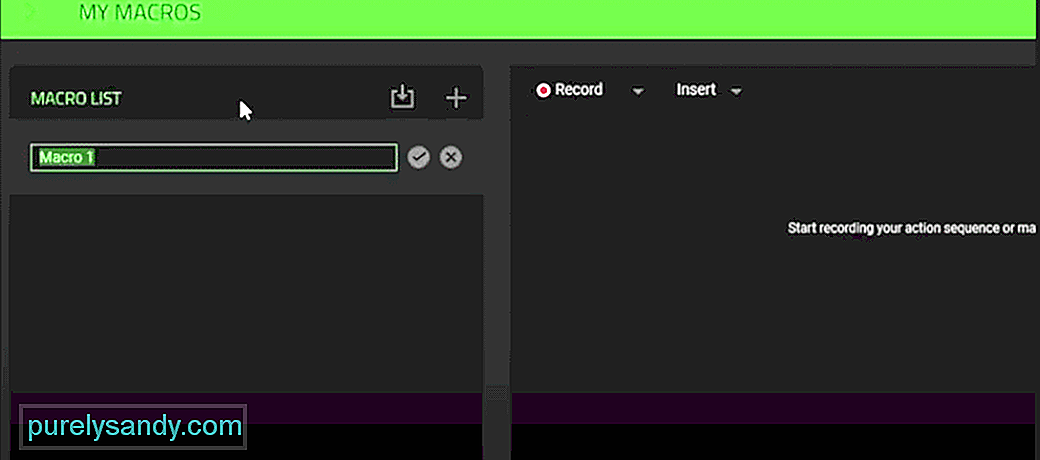 razer synapse macro repeat
razer synapse macro repeatมาโครคือชุดคำสั่งที่คุณสามารถเริ่มต้นได้ด้วยการกดปุ่มเพียงปุ่มเดียวบนแป้นพิมพ์ของคุณ ฟีเจอร์นี้มีประโยชน์มากโดยเฉพาะในเกมที่คุณต้องทำคอมโบแบบลูกโซ่ เมื่อใช้ Razer Synapse คุณสามารถตั้งค่ามาโครต่างๆ และกำหนดมาโครต่างๆ ให้กับแป้นของแป้นพิมพ์ได้อย่างง่ายดาย
อย่างไรก็ตาม เมื่อเร็วๆ นี้ ผู้ใช้บางคนกล่าวว่าพวกเขาไม่สามารถให้มาโครทำงานอย่างถูกต้องบน Razer Synapse มาโครติดอยู่ซ้ำและไม่สามารถเล่นเกมได้ หากคุณอยู่ในสถานการณ์ที่คล้ายคลึงกัน ต่อไปนี้เป็นวิธีแก้ไขปัญหาบางอย่างที่อาจช่วยคุณแก้ไขปัญหานี้ได้
วิธีแก้ไข Razer Synapse Macro Repeatสิ่งแรกที่คุณต้องทำคือตรวจสอบการกำหนดค่าของคำสั่งแมโครของคุณ ผู้ใช้ส่วนใหญ่ไม่ทราบว่าตนเองได้ตั้งค่าให้มาโครเล่นหลายครั้งทันทีที่กดแป้นมาโครบนเมาส์หรือแป้นพิมพ์ มีโอกาสสูงที่คุณจะตั้งค่ามาโครให้เล่นหลายครั้งด้วย ซึ่งเป็นสาเหตุที่ทำให้มาโครเล่นซ้ำเมื่อคุณกดปุ่มมาโคร
ดังนั้น เพื่อแก้ไขข้อผิดพลาดนี้ สิ่งที่คุณต้องทำคือเข้าไปที่การตั้งค่าแป้นพิมพ์และตรวจสอบการตั้งค่าปุ่มมาโคร ในขณะที่กำหนดมาโคร คุณต้องแน่ใจว่าคุณตั้งค่าตัวเลือกการเล่นให้เล่นครั้งเดียว หลังจากนั้นเพียงบันทึกการตั้งค่าและคุณสามารถเปิดเกมเพื่อตรวจสอบว่าปัญหาของคุณได้รับการแก้ไขหรือไม่ การตั้งค่าการเล่นเป็นเพียงครั้งเดียวจะช่วยให้มั่นใจได้ว่าฟังก์ชันมาโครจะทำงานเพียงครั้งเดียวทุกครั้งที่กดปุ่ม
นอกจากนี้ คุณยังสามารถตั้งค่าการเล่นเพื่อสลับและจะเล่นซ้ำไปเรื่อยๆ จนกว่าคุณจะกดปุ่มอีกครั้ง ดังนั้น หากคุณได้ตั้งค่าเป็นการเล่นแบบสลับต่อเนื่องแล้ว คุณจะต้องกดปุ่มมาโครอีกครั้งหลังจากเปิดใช้งานมาโครในเกม การทำเช่นนี้จะปิดมาโครและจะไม่เกิดซ้ำอีกต่อไป
หากการกำหนดค่าตัวเลือกการเล่นไม่สามารถแก้ไขปัญหาได้ เป็นไปได้ว่ามาโครของคุณจะถูกบั๊ก ในสถานการณ์ใดที่คุณต้องลบออกจาก Razer Synapse แล้วเพิ่มอีกครั้ง การดำเนินการนี้ใช้เวลาไม่นาน และปัญหาของคุณจะได้รับการแก้ไขในภายหลัง
ในการทำเช่นนั้น คุณเพียงแค่เปิดเครื่องมือกำหนดค่า Razer Synapse และไปที่ตัวเลือกมาโคร จากแท็บมาโคร คุณต้องคลิกที่เมนูแล้วลบมาโครที่ทำงานผิดปกติสำหรับคุณ หลังจากนั้นคุณสามารถเปิด Razer Synapse ใหม่ได้ จากนั้นไปที่ตัวเลือกมาโครและบันทึกมาโครอีกครั้ง
หากคุณไม่พบมาโครจากรายการที่กำหนด อีกสิ่งหนึ่งที่คุณสามารถทำได้คือลบโปรไฟล์ปัจจุบันของคุณและสร้างใหม่ การดำเนินการนี้จะรีเฟรชการตั้งค่าโปรไฟล์ของคุณเป็นค่าเริ่มต้น และคุณสามารถเพิ่มในมาโครของคุณอีกครั้งได้อย่างง่ายดาย อย่างไรก็ตาม การสร้างโปรไฟล์ใหม่อาจใช้เวลาสักครู่ ดังนั้น โปรดเตรียมกำหนดค่าการตั้งค่าต่างๆ ทั้งหมดด้วยโปรไฟล์ใหม่ของคุณ
บางครั้ง คีย์บนแป้นพิมพ์ที่ผิดพลาดอาจทำให้เกิดข้อผิดพลาดนี้ได้ ดังนั้น หากมาโครของคุณทำซ้ำๆ มีโอกาสดีที่คีย์มาโครของคุณจะป้อนอินพุตหลายรายการให้กับระบบ นี่คือเหตุผลที่คุณได้รับมาโครซ้ำแม้จะกดเพียงครั้งเดียว
ในสถานการณ์นี้ สิ่งที่ดีที่สุดที่คุณสามารถทำได้คือกำหนดมาโครให้กับคีย์อื่น คุณสามารถทำได้ง่ายๆ โดยไปที่ Razer Synapse และลบมาโครออกจากการเชื่อมโยงคีย์ปัจจุบัน หลังจากนั้นกำหนดมาโครให้กับคีย์ใหม่และควรแก้ไขปัญหาของคุณ อย่างไรก็ตาม หากคุณยังไม่สามารถให้มาโครทำงานได้ ทางเลือกเดียวที่คุณจะเหลือคือติดต่อทีม Razer การทำเช่นนี้จะช่วยให้คุณได้รับความช่วยเหลือจากผู้เชี่ยวชาญ
สิ่งที่คุณต้องทำคือเพียงแค่ส่งอีเมลหรือเปิดตั๋วสนับสนุนบนเว็บไซต์ทางการของ Razer อธิบายรายละเอียดที่เกี่ยวข้องทั้งหมดเกี่ยวกับปัญหาของคุณเพื่อให้พวกเขาเข้าใจปัญหาของคุณได้ง่ายขึ้น หลังจากนั้นเพียงรอการตอบกลับจากสมาชิกในทีมสนับสนุน พวกเขาจะแนะนำคุณเกี่ยวกับวิธีการแก้ไขปัญหาต่างๆ ที่คุณสามารถใช้เพื่อแก้ไขปัญหาของคุณ
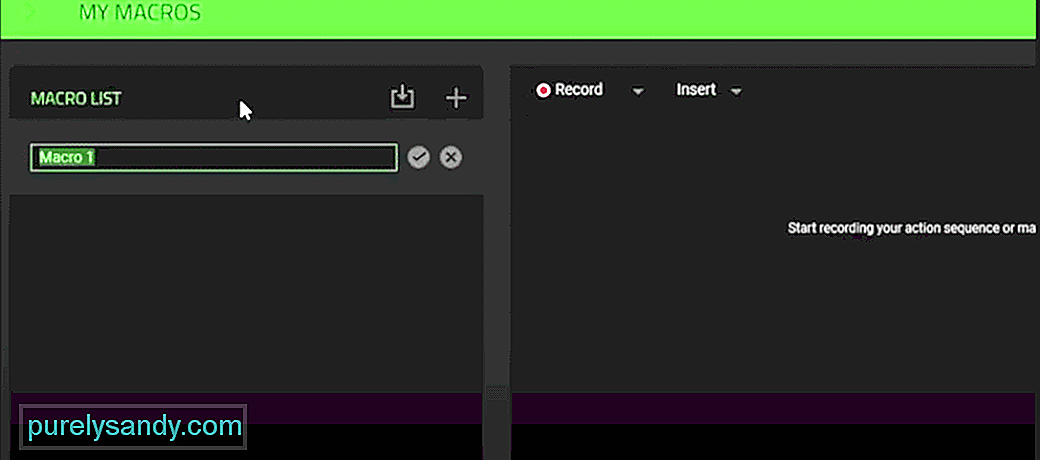
วิดีโอ YouTube: 3 วิธีในการแก้ไขปัญหาการทำซ้ำมาโคร Razer Synapse
09, 2025

